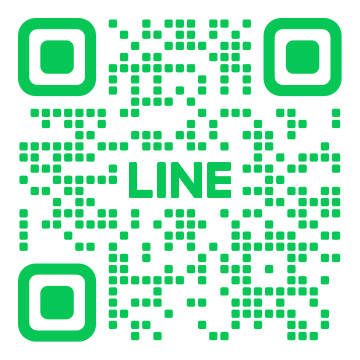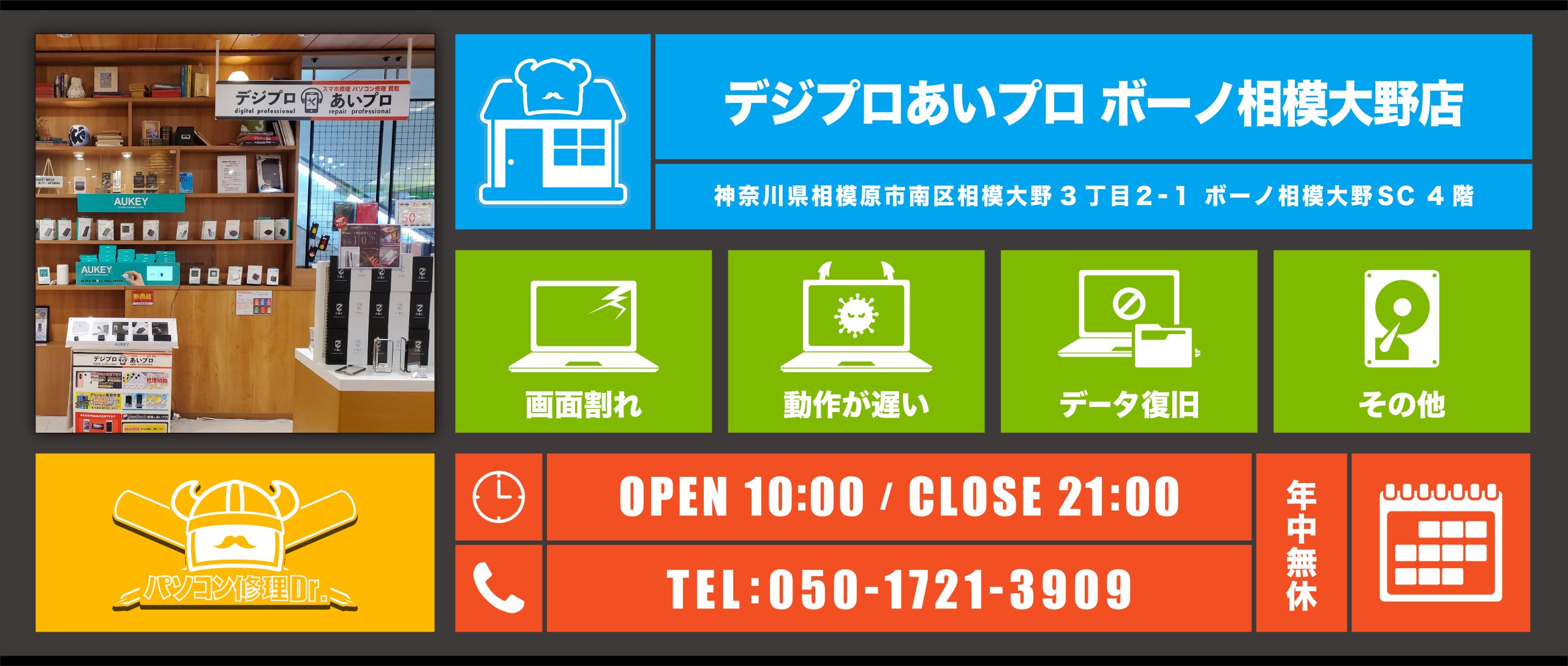初心者必見!パソコンが充電できない原因と対策とは?

パソコンが突然充電できなくなると、非常に困りますよね。この記事では、初心者向けに「パソコンが充電できない原因」とその「対策」について詳しく解説します。電源ケーブルやアダプターの問題から、バッテリーの寿命、ソフトウェアの影響まで、多角的に原因を探り、最適な解決方法をご紹介。また、プロのサポートを依頼するタイミングや日常的なメンテナンス方法も取り上げていますので、ぜひ参考にしてください。
1. パソコンが充電できない原因とは

パソコンが充電できないことには、さまざまな原因があります。まず、電源ケーブルやアダプターが故障している場合です。次に、バッテリー自体に問題があることも考えられます。さらに、ソフトウェアの不具合や設定の問題が影響していることも多いです。これらの原因を一つずつ確認することが、問題解決の第一歩となります。
1.1. 電源ケーブルとアダプターの点検
まず最初に確認するポイントは、電源ケーブルとアダプターの点検です。ケーブルが物理的に損傷している場合、充電がうまくいかないことがあります。例えば、ケーブルの断線やコネクターの緩みが原因です。これらの問題は、目視で確認できることが多いです。また、アダプターの故障も考えられるため、別のアダプターで試してみると良いです。その際には、アダプターの出力がパソコンに対応しているかを確認することが重要です。
1.2. パソコンのバッテリーの診断方法
次に行うべきは、パソコンのバッテリーの診断です。まず、バッテリーを取り外して再装着してみてください。これで接触不良が解消されることがあります。また、バッテリーの寿命が過ぎていると、充電ができなくなることがあります。そのため、バッテリー診断ソフトを使用して、状態を確認するのが良いでしょう。なお、内蔵バッテリーの場合は、専門の業者に相談することをお勧めします。
1.3. ソフトウェアの更新と影響
最後に見直すべきポイントは、ソフトウェアの更新とその影響です。システムの不具合や古いドライバーが充電に影響することがあります。例えば、ファームウェアやBIOSの更新が必要な場合があるのです。これらのアップデートを行うことで、充電問題が解消されることもあります。さらに、充電関連の設定を確認し、適切に調整することも重要です。ソフトウェアの最適化は、充電能力を最大限に引き出すために不可欠です。
2. プロのサポートを依頼するタイミング

何かトラブルが起きたとき、すべてを自分で解決しようとすることは大変であることが理解できます。それゆえに、プロのサポートを依頼するタイミングを見極めることは重要です。適切なタイミングを逃さず、問題を効率よく解決するためには、自分の限界を知ることが大切です。これにより、時間とエネルギーを節約し、より良い結果を得ることができます。以下では、具体的な見極め方法やプロフェッショナルの選び方について説明します。
2.1. 自分で解決できない場合の見極め
まず、トラブルが発生したときに自分で解決できるかどうかを冷静に判断することが大切です。例えば、経験や知識が不足している場合や問題の複雑さが高い場合には、プロのサポートを依頼するのが賢明です。自分で試してみたが、解決に至らない場合は、早めに行動することが重要です。何度も試行錯誤しているうちに問題が悪化することも少なくありません。そのような状況を避けるためにも、早めにプロの力を借りることが最善の選択肢でしょう。
次に、時間的な制約がある場合にも、プロのサポートを考えるべきです。自分で解決しようとすると多くの時間を費やすことになる可能性がありますが、プロに依頼することで迅速に解決することが可能です。その結果、他の重要なタスクにも集中できるようになります。特にビジネスや家庭での緊急事態などでは、迅速な対応が求められるため、プロの手を借りることには大きな利点があります。
最後に、精神的なストレスも見極めの一つの基準です。問題が長引くと精神的な疲労が蓄積することがあります。そのため、無理をして自分で解決しようとせず、適度に助けを求めることが重要です。精神的な健康を保つためにも、プロのサポートを依頼することを考慮するべきでしょう。
2.2. 相模大野のプロフェッショナルの診断
相模大野には、多くのプロフェッショナルが存在し、様々なサービスを提供しています。その中でも、高評価を得ている専門家を見つけることが、安心して依頼できるポイントです。まず、口コミやレビューを確認することは非常に有効です。実際に利用した人々の意見を参考にすることで、信頼性の高い専門家を選ぶ手助けになります。
次に、料金体系やサービス内容を詳しく調べることも重要です。各業者によって提供するサービスや料金が異なるため、自分のニーズに最適な専門家を選ぶことが肝心です。また、相談の段階で詳細な説明を求めることもポイントです。これにより、予算内でありながら高品質のサービスを受けることができるでしょう。
最後に、緊急対応の有無を確認することも忘れてはいけません。特に突然のトラブルが発生した場合、迅速に対応してくれる専門家を選ぶことが安心につながります。相模大野で信頼できるプロフェッショナルに診断を依頼することで、迅速かつ効果的に問題を解決することが期待できます。
2.3. 修理コストと時間の比較
修理を依頼する際には、コストと時間のバランスを考えることが重要です。安価な業者を選ぶことで短期的にコストを抑えることができるかもしれませんが、その分修理の質が低下する可能性もあります。逆に、高価な業者だからと言って必ずしも最高の結果が得られるわけではありません。そのため、事前に相見積もりを取りましょう。
また、修理にかかる時間も重要なファクターです。迅速に対応してくれる業者は多くのメリットをもたらしますが、その分料金が高くなることもあります。特に緊急性がある場合には、速さを重視することが必要です。しかし、時間に余裕がある場合は、料金を抑えるために待つことも一つの方法です。状況に応じて、最適な選択をすることが大切です。
さらに、保証の有無も確認しましょう。修理後に同じ問題が再発した場合、保証があると追加費用を避けることができます。保証がない場合は、再度修理依頼が発生するリスクがあります。修理コストと時間をしっかりと比較し、最も納得できる選択をすることが鍵となるでしょう。
3. パソコンのバッテリー寿命を延ばす方法

パソコンのバッテリー寿命を延ばすためには、日常的に行ういくつかの基本的な方法があります。まずは適切な充電サイクルを守ることです。過充電や過放電を避けることで、バッテリーの劣化を防ぐことができます。また、定期的な点検も重要です。バッテリーが正常に動作しているかどうかを確認することで、予期しない故障を防げます。このような基本的な心がけが、バッテリー寿命の長期維持に繋がります。
3.1. 適切な充電サイクルについて
バッテリーの寿命を延ばすには適切な充電サイクルが重要です。まず、バッテリーは80%程度で充電をストップすることを推奨します。これは過充電を避けるためです。次に、バッテリーが10%以下になる前に再充電することで、過放電を防げます。また、夜間や長時間の使用後の充電は、適切なタイミングで行うことが必要です。定期的に残量確認をし、バッテリーの負担を軽減する習慣を身につけることが大事です。
3.2. 定期的な点検の重要性
バッテリーの寿命を延ばすためには、定期的な点検が不可欠です。まず、自分で目視点検を行うことが重要です。バッテリーの異常な膨らみや液漏れがないか確認しましょう。次に、専用のソフトウェアを使ってバッテリーの健康状態をチェックします。最後に、専門のサービスで定期的な点検を受けることが推奨されます。これにより、早期に異常を発見し対策を講じられます。
3.3. 過度の使用を避けるポイント
パソコンのバッテリーを過度に使用しないようにするためにはいくつかのポイントがあります。まず、必要以上にパソコンを使用しないことが基本です。長時間の動画視聴やゲームはバッテリーに負担をかけます。次に、適宜休憩を取りながら使用することが助けになります。そして、バッテリーを消耗させる不要なアプリは閉じることが必要です。このような対策で、バッテリーの寿命を延ばせます。
4. 日常的なメンテナンス方法

パソコンは私たちの日常生活に欠かせないツールです。そのため、定期的なメンテナンスが必要不可欠となります。まず、外部の掃除や内部のクリーニングを怠らないことが大切です。また、バッテリーの状態を確認し、ソフトウェアの更新を行うことで、パソコンの寿命を延ばすことができます。このような日常的なメンテナンスを行うことで、機器の性能を最大限に引き出せるでしょう。
4.1. 定期的なパソコンのクリーニング
パソコンのクリーニングを定期的に行うことは、機器の性能を維持するために重要です。まず、外部の掃除から始めます。キーボードの隙間やファンの吸気口にたまったほこりを除去する必要があります。ほこりがたまると、冷却性能が低下し、動作が不安定になる可能性があるからです。次に、内部の掃除を行います。内部のクリーニングは慎重に行わないと、部品を破損するリスクがあるため、注意が必要です。適切な方法で内部の掃除を行うことで、パソコンの寿命を延ばすことが可能となります。
4.2. バッテリー状態の確認と調整
バッテリーの健康状態は、ノートパソコンの使用期限に直結します。まず、バッテリーの状態を定期的に確認することが重要です。バッテリー管理ツールを使うことで、寿命や現在の性能を把握することができます。そして、過剰な充電を避けるために、充電しすぎないように設定します。充電しすぎがバッテリーの劣化を早める原因にもなります。また、バッテリーの使用方法も改善します。なるべくフル充電と完全放電の繰り返しを避け、中間的な充電状態を保つことが推奨されます。これにより、バッテリーの寿命を延ばすことができるでしょう。
4.3. ソフトウェアメンテナンスの重要性
パソコンのソフトウェアメンテナンスは、動作の安定性を保つために極めて重要です。まず、定期的なアップデートを行います。ソフトウェアの更新を怠ると、セキュリティの脆弱性が発生しやすくなります。次に、不要なアプリやファイルを整理します。これにより、ディスクの空き容量を確保し、動作速度を向上させることが可能です。さらに、ウイルスやマルウェアのスキャンを定期的に行い、システムをクリーンな状態に保つことが大切です。これらのメンテナンス作業を怠らないことで、パソコンの性能を最大限に引き出すことができるでしょう。
5. パソコンが充電できないときの非常手段

パソコンが充電できないときは、非常手段が必要です。特に緊急の作業がある場合、スムーズに対応するための準備が求められます。この記事では、予備バッテリーの準備、モバイル充電器の使用、代替電源の利用方法について解説していきます。これらの方法を知っておくことで、トラブル時にも冷静に対処できるでしょう。
5.1. 予備バッテリーの準備
予備バッテリーを用意しておくことは重要です。特に長時間外出する場合、パソコンのバッテリーが切れることを防げます。そのため、信頼性の高いメーカーの製品を選ぶと良いでしょう。
次に、予備バッテリーの充電状況を定期的に確認することが大切です。緊急時に使用できないと意味がありません。カバンやデスクに常備しておくなどの工夫も役立ちます。
また、バッテリーの容量に注意しましょう。対応するパソコンのモデルによって適した容量が異なるため、調査しながら選ぶことをおすすめします。
5.2. 緊急時のモバイル充電器の使用
緊急時にはモバイル充電器が役立ちます。まず、外出先で電源が確保できない場合に使用すると便利です。特に急ぎの仕事がある場合、モバイル充電器は大きな助けとなります。
また、モバイル充電器の選び方も重要です。出力の高いものを選ぶことで、パソコンを効率よく充電できます。複数のデバイスに対応しているものも便利でしょう。
さらに、定期的に充電しておくことも忘れずに。必要なときにバッテリー切れでは困りますので、準備を怠らないようにしましょう。
5.3. 代替電源の利用方法
代替電源の利用も検討する価値があります。例えば、カフェや図書館など、無料で利用できる電源スポットを活用することができます。あらかじめ、周辺の電源スポットを調べておくと便利でしょう。
家庭では、ポータブル電源を使う方法もあります。地震などの災害時にも役立つため、常備しておくと安心です。ただし、容量や出力を確認して購入することが大切です。
最後に、発電機も一つの選択肢ですが、取り扱いに注意が必要です。屋外で使用し、排気ガスに注意する必要がありますので、慎重に利用してください。